Comment faire pour que votre navigateur Web cesse de vous demander d'enregistrer les mots de passe

Les navigateurs veulent être utiles, ils proposent donc toujours d'enregistrer vos mots de passe lorsque vous vous connectez à des sites Web. Si vous utilisez un gestionnaire de mots de passe distinct comme LastPass ou 1Password, ou si vous souhaitez simplement stocker vos mots de passe dans votre cerveau, vous pouvez empêcher votre navigateur de vous demander d'enregistrer vos mots de passe.
Google Chrome
ASSOCIÉ: Comment utiliser Password Manager de Google pour synchroniser vos mots de passe partout
Pour trouver ce paramètre dans Chrome pour ordinateur, cliquez sur le menu Chrome> Paramètres. Au bas de la page Paramètres, cliquez sur le lien "Afficher les paramètres avancés". Sous Mots de passe et formulaires, décochez la case "Proposer d'enregistrer les mots de passe avec Google Smart Lock pour les mots de passe".
Vous pouvez cliquer sur le bouton "Gérer les mots de passe" pour consulter les mots de passe que Chrome retient. Chrome pour Android, iPhone ou iPad, cliquez sur menu> Paramètres. Appuyez sur l'option "Enregistrer les mots de passe" sous Bases et réglez sur "Non".
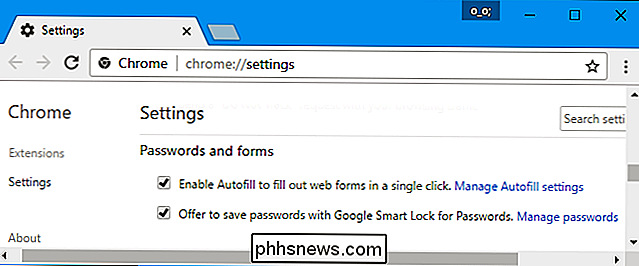
Vous verrez également une liste des mots de passe que vous pouvez gérer sur cet écran, si vous avez des mots de passe enregistrés. Appuyez sur "Modifier" pour modifier votre liste de mots de passe enregistrés
Mozilla Firefox
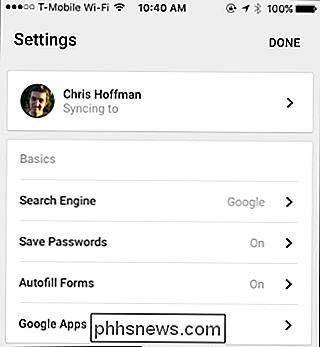

Dans Firefox, cliquez sur menu> Options. Cliquez sur l'onglet "Sécurité" sur le côté gauche de la page d'options et décochez "Se souvenir des connexions pour les sites".
Vous pouvez cliquer sur le bouton "Connexions enregistrées" pour voir quels mots de passe Firefox a déjà enregistrés et les supprimer de Firefox, si vous le souhaitez.
Apple Safari
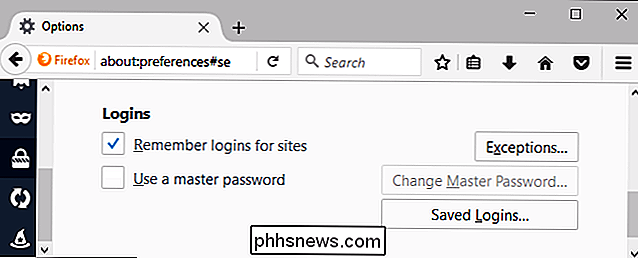
Dans Safari sur un Mac, cliquez sur Safari> Préférences. Cliquez sur l'onglet "AutoFill" en haut de la fenêtre et décochez "Noms d'utilisateurs et mots de passe"
Vous pouvez voir les noms d'utilisateurs et les mots de passe que Safari mémorise déjà en cliquant sur le bouton "Modifier" ou en cliquant sur l'icône "Mots de passe" en haut de la fenêtre des préférences de Safari.
Sur un iPhone ou un iPad, vous trouverez cette option dans l'application principale Paramètres. Dirigez-vous vers Paramètres> Safari> Remplissage automatique. Désactivez l'option "Noms et mots de passe".
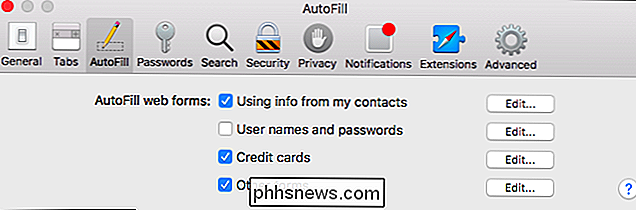
Vous pouvez voir les noms et mots de passe enregistrés par Safari en se rendant dans Paramètres> Safari> Mots de passe. Vous pouvez également les supprimer d'ici, si vous le souhaitez.
Microsoft Edge
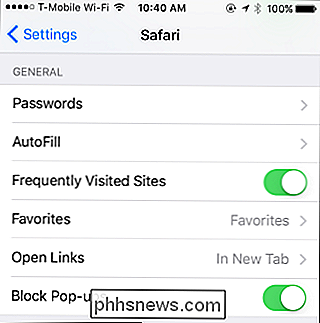
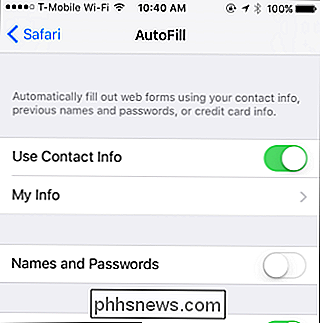
Dans Microsoft Edge sous Windows 10, cliquez sur menu> Paramètres. Faites défiler vers le bas du volet Paramètres et cliquez sur le bouton "Afficher les paramètres avancés". Faites défiler jusqu'à la section "Confidentialité et services" et définissez "Offrir pour enregistrer les mots de passe" sur "Désactivé".
Vous pouvez cliquer sur le lien "Gérer mes mots de passe enregistrés" pour voir quels mots de passe Edge les connaît déjà. vous aimez.
Internet Explorer
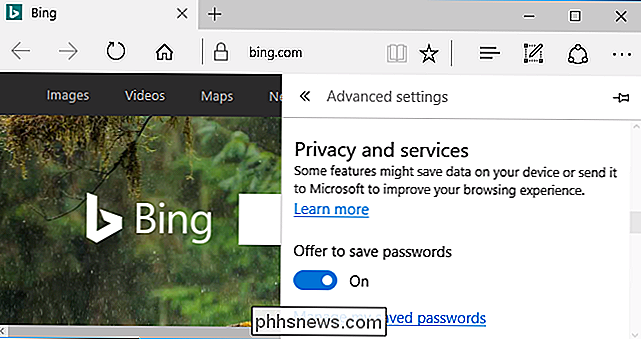
Dans Internet Explorer, cliquez sur menu> Options Internet. Cliquez sur l'onglet "Contenu" puis cliquez sur le bouton "Paramètres" à droite de la saisie semi-automatique. Assurez-vous que l'option "Noms et mots de passe sur les formulaires" est désactivée.
Vous pouvez cliquer sur le bouton "Gérer les mots de passe" pour voir les noms et mots de passe déjà enregistrés par Internet Explorer et les supprimer. Si vous utilisez un autre navigateur Web, vous trouverez l'option dans un endroit similaire. Dirigez-vous vers les options de votre navigateur Web et recherchez une option nommée quelque chose comme «enregistrer les mots de passe», «mémoriser les mots de passe» ou «remplir automatiquement les noms d'utilisateur et les mots de passe».

Comment réparer Windows Update quand il est bloqué ou bloqué
Pour la plupart, Windows Update fonctionne silencieusement en arrière-plan. Il télécharge automatiquement les mises à jour, installe celles qui sont disponibles et enregistre les autres à installer lorsque vous redémarrez Windows. Mais parfois, il casse et cesse de fonctionner. Voici comment réparer Windows Update lorsqu'il est bloqué ou bloqué.

Tous les termes mécaniques déroutants du clavier, expliqués
Les claviers mécaniques font fureur parmi les joueurs et les écrivains. La plupart des gens qui les essayent adorent la réponse et la tactilité accrues des interrupteurs mécaniques ... et certaines personnes les aiment vraiment vraiment. Les communautés comme le forum Reddit / r / MechanicalKeyboards et le forum GeekHack sont des endroits parfaits pour explorer les innombrables options et technologies disponibles pour les passionnés - mais elles ne sont pas très faciles à comprendre pour les débutants.



